win10怎么将桌面图标归类 WIN10桌面图标按项目类型整理技巧
更新时间:2024-03-31 10:54:47作者:xiaoliu
在日常使用Windows 10操作系统的过程中,桌面上的图标常常会杂乱无章,给我们的工作和生活带来一定的困扰,要想提高工作效率,就需要对桌面图标进行分类整理。通过按照项目类型对桌面图标进行归类,不仅可以使桌面更加清晰整洁,还可以方便快速地找到需要使用的程序和文件。接下来我们就来了解一下WIN10桌面图标按项目类型整理的技巧。
具体步骤:
1.鼠标右击电脑桌面,点击排序方式。如下图所示:
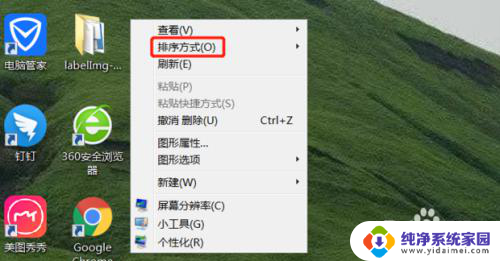
2.选择想要设置的排序类型。如下图所示:
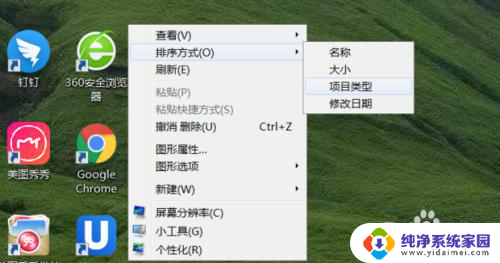
3.如图所示桌面图标已经按照设置好的方式排序了。如下图所示:
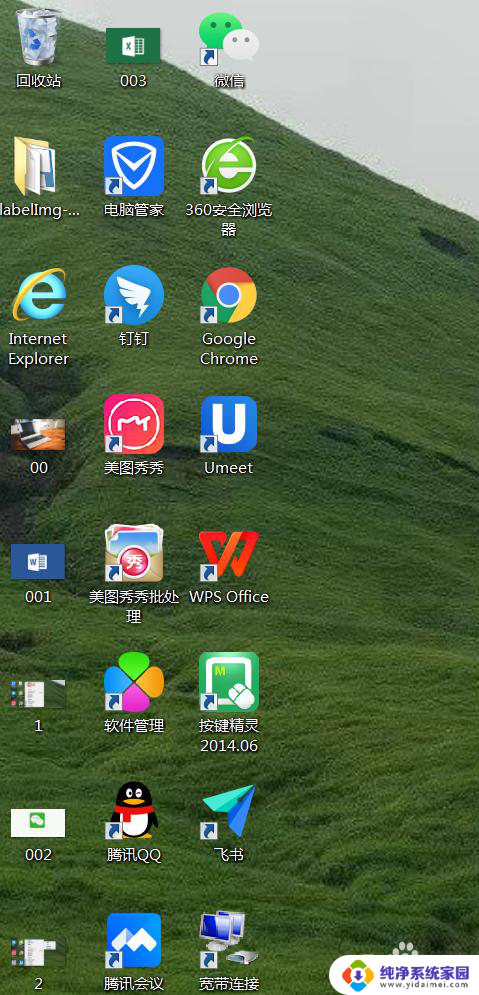
以上是关于如何将win10桌面图标进行分类的全部内容,如果有不清楚的用户,可以根据小编提供的方法来操作,希望这能帮助大家。
win10怎么将桌面图标归类 WIN10桌面图标按项目类型整理技巧相关教程
- 怎么改变桌面图标的大小 Win10桌面图标调整大小技巧
- win10怎么把桌面图标隐藏 Windows10系统隐藏桌面图标的技巧
- 怎么设置桌面图标大小 Win10桌面图标大小设置技巧
- 电脑桌面图标取消自动排列 Win10如何设置桌面图标排序类型
- win10桌面图标大小怎么设置 Win10桌面图标大小怎么调整
- 调整win10桌面图标间距 win10桌面图标间距调整方法
- win10怎么设置图标随便放 Win10桌面图标随心摆放技巧
- 桌面图标变大怎么弄 WIN10桌面图标变大了如何调整
- win10桌面图标恢复默认大小 如何在Win10上将桌面图标变大
- 桌面图标比例大小怎么调整 Windows10桌面图标大小调整方法
- 怎么查询电脑的dns地址 Win10如何查看本机的DNS地址
- 电脑怎么更改文件存储位置 win10默认文件存储位置如何更改
- win10恢复保留个人文件是什么文件 Win10重置此电脑会删除其他盘的数据吗
- win10怎么设置两个用户 Win10 如何添加多个本地账户
- 显示器尺寸在哪里看 win10显示器尺寸查看方法
- 打开卸载的软件 如何打开win10程序和功能窗口